Эта инструкция описывает предыдущую версию приложения Ajax Translator. Чтобы получить актуальные функции, рекомендуем перейти на приложение Ajax Translator PRO, интегрированное в Ajax PRO Desktop.
Руководство пользователя Ajax Translator PRO
Как перенести объекты из Ajax Translator в Ajax Translator PRO или Ajax Cloud Signaling
Ajax Translator — это программа для коммуникации систем безопасности Ajax со сторонним мониторинговым ПО. Выступая связующим звеном между хабом и пультом централизованного наблюдения, Ajax Translator конвертирует полученные от хаба уведомления в события протокола, поддерживаемого ПЦН.
Ajax Translator принимает события через интернет. В городах с нестабильным или отсутствующим интернетом рекомендуется использовать ОВЧ-передатчики. Для подключения систем безопасности Ajax к сторонним ОВЧ-передатчикам применяется транспондер vhfBridge. Он может использоваться как основной или резервный канал связи.
Как получить Ajax Translator
Чтобы получить Ajax Translator, заполните онлайн-форму на сайте. После отправки запроса вы получите приветственное электронное письмо. В ответ на это письмо вам необходимо предоставить подробную информацию о параметрах вашей системы, а также зарегистрировать вашу компанию в приложении Ajax PRO Desktop и предоставить ID компании. После этого вы получите письмо со ссылкой для загрузки Ajax Translator и данными вашей учетной записи.
Если вы выбрали опцию Добавить компанию в приложения Ajax в форме, ваша компания будет добавлена в список Охранные компании в приложениях Ajax. Это позволит получать запросы пользователей на подключение охранного мониторинга прямо в Ajax Translator: пользователь выбирает вашу компанию из списка в приложении, нажимает Отправить запрос на мониторинг, запрос автоматически направляется на email, закрепленный за охранной компанией.
Системные требования
| Характеристика | Минимальные | Рекомендуемые |
| Процессор | Intel Core i5 4 поколения 2,7 ГГц (2 ядра) или эквивалент | Intel Core i5 5 поколения 3,2 ГГц (4 и более ядер) или эквивалент |
| Оперативная память | 8 ГБ | 16 ГБ |
| Память | 5 ГБ свободного места | Более 10 ГБ свободного места |
| ОС | Windows 7 | Windows 10 и выше |
| Java |
Стабильная работа гарантируется на Version 8 Update от 211 до 371 (Oracle) | |
| Сеть | 100 Мб/с | |
С одной учетной записи можно добавить максимум 5000 объектов. Если вы обслуживаете более 5000 объектов, создайте еще одну учетную запись. Для этого следует обратиться в нашу службу поддержки. Ajax Translator позволяет обслуживать максимум 10000 объектов при условии, что соблюдены все рекомендованные системные требования и объекты подключены через Socket (TCP/IP).
Установка
Запустите исполняемый файл Ajax_Translator.jar и следуйте инструкциям.
В папке Ajax Translator после установки находится:
clientSettings.properties — файл с настройками по умолчанию для Ajax Translator.
advanced-virtual-com-port.zip, com0com (x86, x64).zip, vspd for example.exe — программы для создания виртуальных COM портов. Учитывайте, что эти программы работают только на ОС Windows.
Translator app RU, Ajax Translator EN — краткие инструкции по использованию программы на двух языках в формате PDF.
Исполняемый файл и другие сервисные папки:
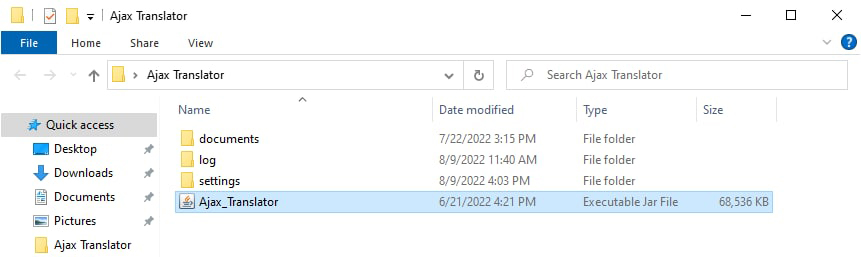
log — папка, в которой хранятся логи работы Ajax Translator. При неполадках в работе программы данные из этой папки отправляются в службу поддержки Ajax Systems для анализа.
settings — папка, в которой хранится файл конфигурации Ajax Translator, а также файлы базы данных и их резервные копии.
Не переименовывайте, не меняйте расположение папок и файлов внутри папки Translator Dist! Это приведет к неполадкам в работе программы.
Ajax_Translator.jar — приложение Ajax Translator с номером версии в названии файла. Для запуска приложения на компьютере должна быть установлена Java Version 7 Update от 211 до 271 (Oracle),которую можно загрузить с официального сайта.
Java не поддерживает работу с COM-портами. Если требуется соединение с Ajax Translator через COM-порт, используйте Java версии 1.8.
Не перемещайте исполняемый файл! Он должен оставаться в папке Translator Dist. Для удобства запуска — создайте ярлык на рабочем столе.
После запуска исполняемого файла Ajax_Translator.jar вы увидите окно входа в учетную запись.
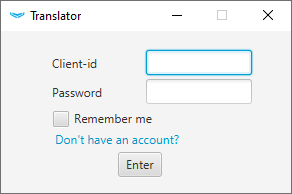
Скопируйте и вставьте логин и пароль, полученный от Службы поддержки. Используйте опцию Включить авто-логин, чтобы не вводить логин и пароль при каждом запуске программы.
Для автозагрузки Ajax Translator создайте ярлык исполняемого файла и настройте автозагрузку согласно инструкциям вашей операционной системы.
Как обновить Ajax Translator
Ajax Translator версии 1.8 и выше регулярно проверяет наличие обновлений на сервере. Если программа обнаруживает новую версию, в приложении становится активна кнопка Обновить.
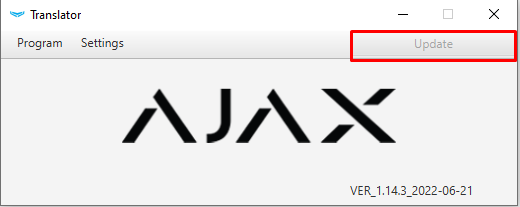
После нажатия на кнопку Обновить скачивается актуальная версия приложения. Как только загрузка заканчивается, Ajax Translator выводит окно с предложением установить обновление.
Для установки обновления необходимо перезапустить Ajax Translator. Обновление устанавливается в папку, в которой уже установлена программа.
Если активна опция Включить авто-логин, вам будет предложено 2 варианта: автоматическая и ручная установка.
- При выборе автоматической установки, приложение выключается, а затем обновляется в автоматическом режиме. По завершению установки, Ajax Translator запускается снова.
- При выборе ручной установки следуйте инструкциям в приложении, чтобы установить обновление. По завершению установки, Ajax Translator запускается снова.
Если опция Включить авто-логин неактивна — обновить Ajax Translator можно только в ручном режиме.
Как обновить приложение, если Ajax Translator ниже версии, чем 1.8
- Выключите Ajax Translator.
- Скачайте актуальную версию приложения по ссылке.
- Распакуйте архив и запустите Ajax_Translator.jar. Это установочный файл программы Ajax Translator.
- Установите обновление, следуя инструкциям установщика. Обновление необходимо устанавливать в папку, в которой находится старая версия Ajax Translator. Таким образом вы сохраните все привязанные хабы и настройки программы.
- Запустите Ajax Translator.
Правила в отношении неактивных учетных записей Ajax Translator
Неактивные аккаунты, подключенные к ПЦН через Ajax Cloud, будут отключены. Учетная запись считается неактивной, если в течение 7 дней подряд:
- пользователь не открывал приложение Ajax Translator;
- ПК с Ajax Translator был отключен;
- пользователь открыл приложение, но не вошел в систему;
- Ajax Translator был открыт, но подключение к Ethernet не было установлено;
- настроены неправильные параметры подключения.
Учетные записи можно восстановить. Для этого обратитесь в службу поддержки Ajax.
Как работает Ajax Translator
Все передаваемые хабом данные защищены блочным шифрованием с плавающим ключом. Стороннее пультовое ПО не может самостоятельно расшифровать их. Ajax Translator принимает сообщение от хаба, расшифровывает его, конвертирует в сообщения стандартизированного протокола и транслирует его в ПО ПЦН.
Подключение Ajax Translator к ПЦН
Ajax Translator передает сообщения через приемник событий пульта централизованного наблюдения. Настроить связь с приемником событий ПЦН можно через TCP/IP или COM-порт — виртуальный или физический.
Подключение через Socket (TCP/IP)
Указав в настройках Ajax Translator IP-адрес и порт сервера, можно передавать данные как в пределах одного компьютера (сервера), так и в локальной сети или через интернет.
Прежде чем настраивать Ajax Translator, необходимо создать новый источник событий по TCP/IP в приемнике событий вашего ПЦН. При создании источника событий в поле Порт укажите порт, на который будут приходить события от Ajax Translator (значение по умолчанию 9292). В поле Адрес оставляем значение 0.0.0.0 (localhost). Этот параметр меняется, если компьютер имеет два и более IP-адреса. В таком случае необходимо указать, с какого именно IP-адреса и порта будут приниматься события на ПЦН.
Вариант 1: Ajax Translator и приемник событий на одном компьютере (сервере)
Запустите Ajax Translator. Введите логин, пароль и нажмите Войти. Если при настройке приемника событий вы указали IP-адрес localhost и порт 9292, то Ajax Translator запустится сразу, поскольку эти значения установлены по умолчанию.
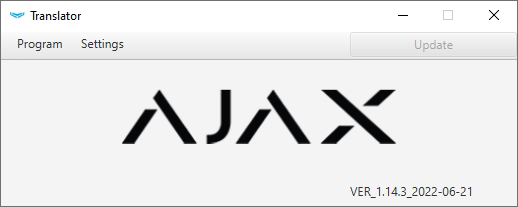
Если в приемнике событий или в настройках Ajax Translator был указан другой порт или IP-адрес, вы увидите окно с ошибкой “Не удалось установить соединение с Socket портом” с указанием номера порта и IP-адреса, к которым пытался подключиться Ajax Translator.
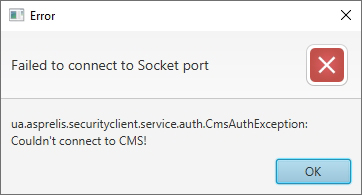
В этом случае нажмите OK, чтобы перейти к их настройке. В открывшемся окне введите номер порта и IP-адрес, которые указаны при создании источника событий, и нажмите Сохранить, затем ОК.
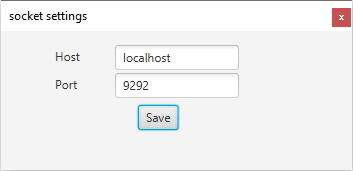
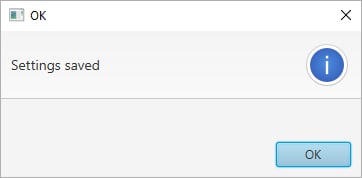
После того как настройки сохранятся, появится окно ввода логина и пароля.
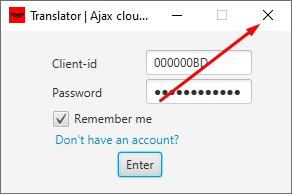
Важно: на этом этапе нужно закрыть программу, нажав на крестик в правом верхнем углу, чтобы внесенные настройки применились. Если нажать кнопку Войти, Ajax Translator не применит настройки и запустить программу снова не получится.
Если Ajax Translator был закрыт корректно, то при следующем запуске соединение по TCP/IP будет установлено.
Вариант 2: Ajax Translator и приемник событий в одной локальной сети
Когда Ajax Translator и приемник событий установлены на разных компьютерах, но в одной локальной сети, приемник событий настраивается так же, как описано в предыдущем варианте, различие — в настройке Ajax Translator.
При запуске Ajax Translator выдаст ошибку, что не может подключиться к Socket порту. Нажмите OK, чтобы перейти к настройкам.
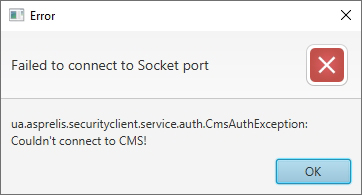
В открывшемся окне, в поле Host укажите IP-адрес компьютера (сервера), на котором установлен приемник событий ПЦН. Также укажите номер порта, если он отличается от 9292. Нажмите Сохранить, затем ОК.
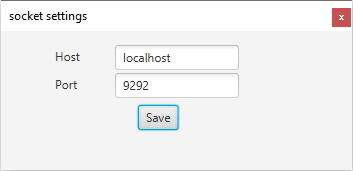
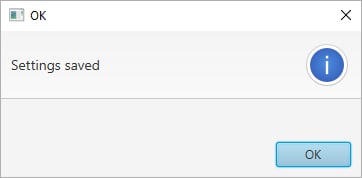
После того как настройки сохранятся, появится окно ввода логина и пароля.
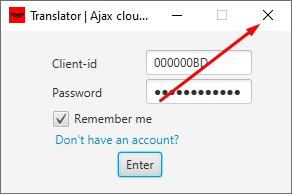
Важно: на этом этапе нужно закрыть программу, нажав на крестик в правом верхнем углу, чтобы внесенные настройки применились. Если нажать кнопку Войти, Ajax Translator не применит настройки и запустить программу снова не получится.
Если Ajax Translator был закрыт корректно, то при следующем запуске соединение по TCP/IP будет установлено.
Подключение через COM-порт
Если Ajax Translator и приемник событий ПЦН установлены на одном компьютере (локальном сервере), их можно подключить через пару виртуальных COM-портов. Также можно соединить отдельные компьютеры через два физических COM-порта.
Количество объектов, обслуживаемых через один Translator, ограничивается пропускной способностью COM-порта.
Прежде, чем настраивать подключение через COM-порт, нужно изменить стандартные настройки соединения Ajax Translator.
Изменение стандартных настроек соединения Ajax Translator
Соединение с ПЦН по TCP/IP установлено в Ajax Translator по умолчанию. Изменить параметр соединения можно в файле конфигурации Ajax Translator.
Убедитесь, что Ajax Translator в данный момент не запущен.
Откройте папку с файлами Ajax Translator и перейдите в папку Translator Dist, затем в папку Settings.
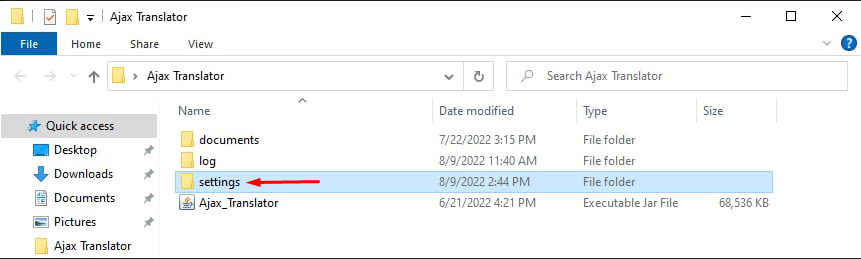
Откройте файл clientSetting с помощью стандартного приложения Блокнот.
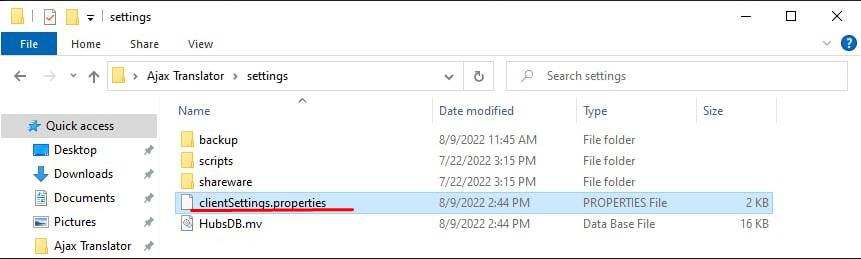
Найдите через поиск строку senderType = SOC и замените “SOC” на “COM”.
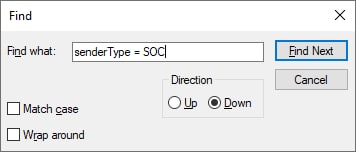
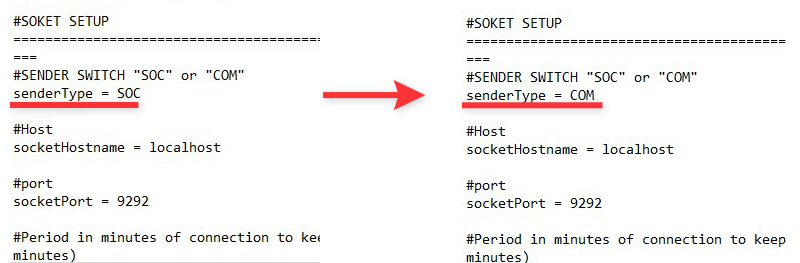
После этого надо обязательно сохранить файл. Зайдите в меню Файл и нажмите Сохранить.
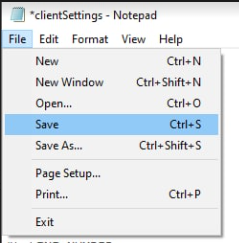
Создание виртуальных COM-портов
Прежде чем настраивать Ajax Translator, необходимо создать пару виртуальных COM-портов. Для создания виртуальных COM-портов подойдет любой эмулятор, например com0com. Инструкцию по настройке эмулятора можно найти у производителя.
Один виртуальный порт укажите как источник событий в приемнике событий вашего ПЦН, а второй — в настройках меню CMS Connection в Ajax Translator.
Настройка виртуальных COM-портов
Изменив файл конфигурации и создав пару виртуальных COM-портов, запустите Ajax Translator. Введите логин, пароль и нажмите Войти. Используйте опцию Включить авто-логин, чтобы не вводить логин и пароль при каждом запуске программы.
По умолчанию в настройках Ajax Translator установлено подключение по COM-порту 3. Если на компьютере есть COM-порт под таким номером и он не занят никакими процессами, то Ajax Translator подключится к нему и запустится. Для корректной передачи событий на ПЦН необходимо изменить настройки COM в настройках Ajax Translator, указав номер созданного вами виртуального порта: Setting —> CMS Connection —> Настройки COM —> Указать COM-порт.
Если на вашем компьютере нет COM-порта с таким номером или он занят другим процессом, вы увидите сообщение “Не удалось установить соединение COM-портом”.
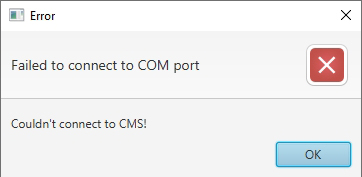
Нажмите ОК, чтобы задать параметры COM-порта.
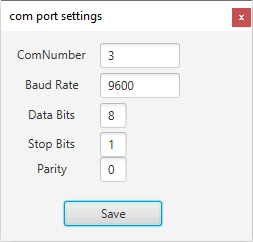
В открывшемся окне будут доступны настройки:
- ComNumber — номер COM-порта, на который будут передаваться данные
- Baud Rate — скорость передачи данных
- Data Bits — биты данных
- Stop Bits — стоповые биты
- Parity — четность
Введите номер второго COM-порта из созданной ранее пары в поле ComNumber и нажмите Сохранить, затем ОК.
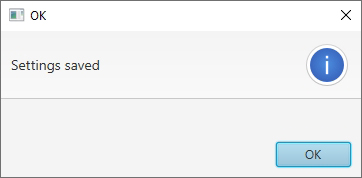
Остальные настройки Baud Rate, Data Bits, Stop Bits и Parity должны совпадать с настройками на стороне ПЦН.
После того как настройки сохранятся, появится окно ввода логина и пароля.
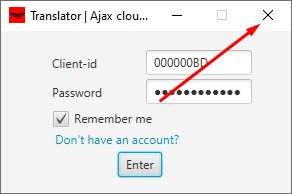
На этом этапе нужно закрыть программу, нажав на крестик в правом верхнем углу, чтобы внесенные настройки применились. Если нажать кнопку Войти, Ajax Translator не применит настройки и запустить программу снова не получится.
Если Ajax Translator был закрыт корректно, то при следующем запуске соединение через COM-порт будет установлено.
Настройка Ajax Translator
Меню настроек Ajax Translator находится во вкладке Settings:
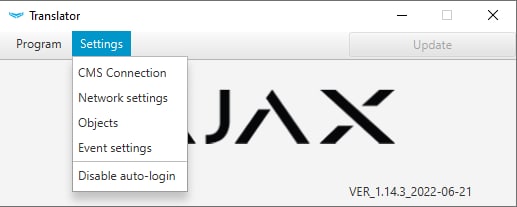
| CMS connection | Настройка параметров подключения к ПЦН. |
| Network | Настройки параметров соединения с сервером Ajax Cloud. |
| Objects | Меню для добавления/удаления охраняемых объектов и привязки их к номерам объектов ПЦН. |
| Events | Меню редактирования кодов событий, отправляемых на ПЦН. |
CMS connection
Меню настройки подключения к ПЦН состоит из блоков:
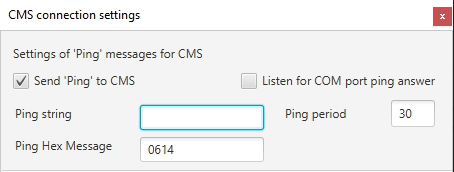
Блок Настройки “пинга” для CMS отвечает за периодическую проверку связи между ПЦН и Ajax Translator.
Отправлять Ping на пульт — включает/выключает отправку проверочных сообщений.
Строка пинга — конфигурация строки, которая будет отправляться на ПЦН.
HEX сообщение — код отправляемого проверочного сообщения.
HEX–сообщение указывается в шестнадцатеричном формате (в логе преобразуется в текст). Например, HEX–сообщение 4444 будет показано как DD. HEX стоит использовать для вывода ASCII символов и дополнительных пробелов в конце сообщения пинга.
Период пинга — задает периодичность отправки проверочных сообщений в секундах.
Ждать ответа на пинг — опция для контроля приема события вашим ПЦН.
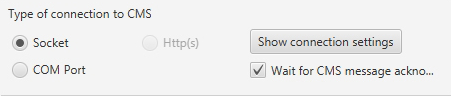
Блок Тип подключения к CMS позволяет настроить соединение между ПО ПЦН и Ajax Translator через TCP/IP или COM-порт.
Для подключения через TCP/IP можно отключить Ожидание подтверждения получения сообщения пультом. В этом случае, Ajax Translator не будет ожидать ответ на отправленное событие. При подключении через пару COM-портов Ajax Translator всегда ожидает подтверждение получения сообщения ПЦН. Если Ajax Translator не получает подтверждения, он сообщает, что связь с ПЦН отсутствует.
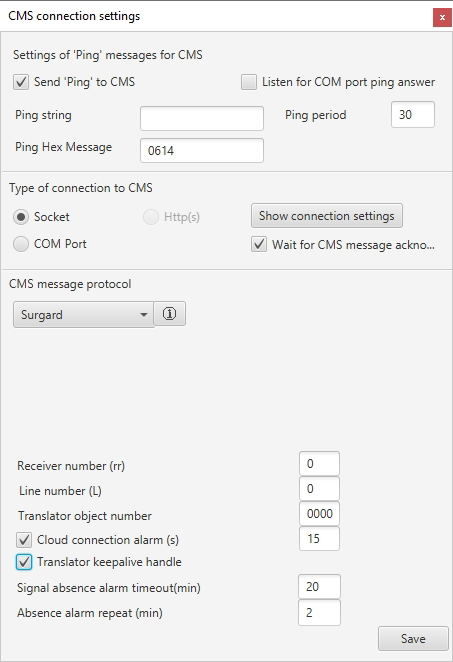
Блок CMS протокол месседжинга предназначен для настройки протокола передачи событий. Он состоит из:
- Выпадающего меню выбора протокола.
- Описательного блока с расшифровкой протокола.
- Receiver number — задает номер приемника событий. По умолчанию используется 00.
- Line number — задает номер линии приемника событий. По умолчанию используется 0.
- Номер объекта транслятора — присвоение Ajax Translator номера объекта, который можно использовать для контроля связи с ПЦН.
- Тревоги подключения к облаку — задает время (в секундах) отсутствия связи, по истечении которого на ПЦН будет приходить уведомление о потере связи Ajax Translator c Ajax Cloud.
- Менеджмент периодиков на трансляторе — включает/отключает тестовые сообщения, которые используются для проверки связи Ajax Translator с хабом. Настройка также позволяет задать их периодичность (в минутах).
Подробнее: Как отключить тестовые сообщения на ПЦН
Network
В настройках подключения к облачному серверу Ajax Cloud доступны два параметра: Host и Port.
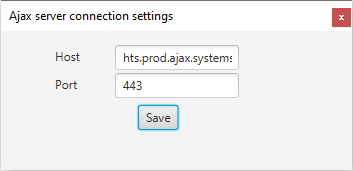
Ajax Translator работает с использованием DNS по 443 порту (по умолчанию). Весь трафик, который передаётся по этому порту, зашифрован. Для корректной работы Ajax Translator необходимо открыть этот порт для всех видов трафика.
Адрес для подключения Ajax Translator: hts.prod.ajax.systems.
При отсутствии интернет-подключения на компьютере, Ajax Translator выдаст ошибку:
“Если интернет–подключение есть, но сообщение продолжает появляться, проверьте настройки Translator в меню Network”.
Objects
Меню Objects состоит из двух таблиц и позволяет администрировать подключенные к ПЦН хабы. В таблице слева показаны хабы, с которых пользователи отправили запрос на мониторинг через вкладку Охранные компании в приложении Ajax. В таблице справа — привязка ID хабов к номерам объектов ПЦН.
Если запрос на мониторинг был отправлен впервые, то в строке Состояние, напротив ID хаба отображается статус Не подтвержден. Если хаб уже был привязан к номеру объекта ПЦН, то статус будет Подтвержден. Если пользователь отменил заявку на мониторинг в приложении Ajax, то в строке будет указан статус Ожидает удаления.
Экспорт CSV-файла
Система Ajax позволяет пользователям самостоятельно экспортировать объекты, привязанные к Ajax Translator. Это приложение генерирует CSV-файл, содержащий идентификатор хаба и номер учетной записи активных привязок. Файл можно загрузить в Ajax PRO Desktop в выбранный приемник Translator или Cloud signaling.
Чтобы сформировать и экспортировать CSV-файл, в меню Объекты:
- Нажмите иконку CSV.
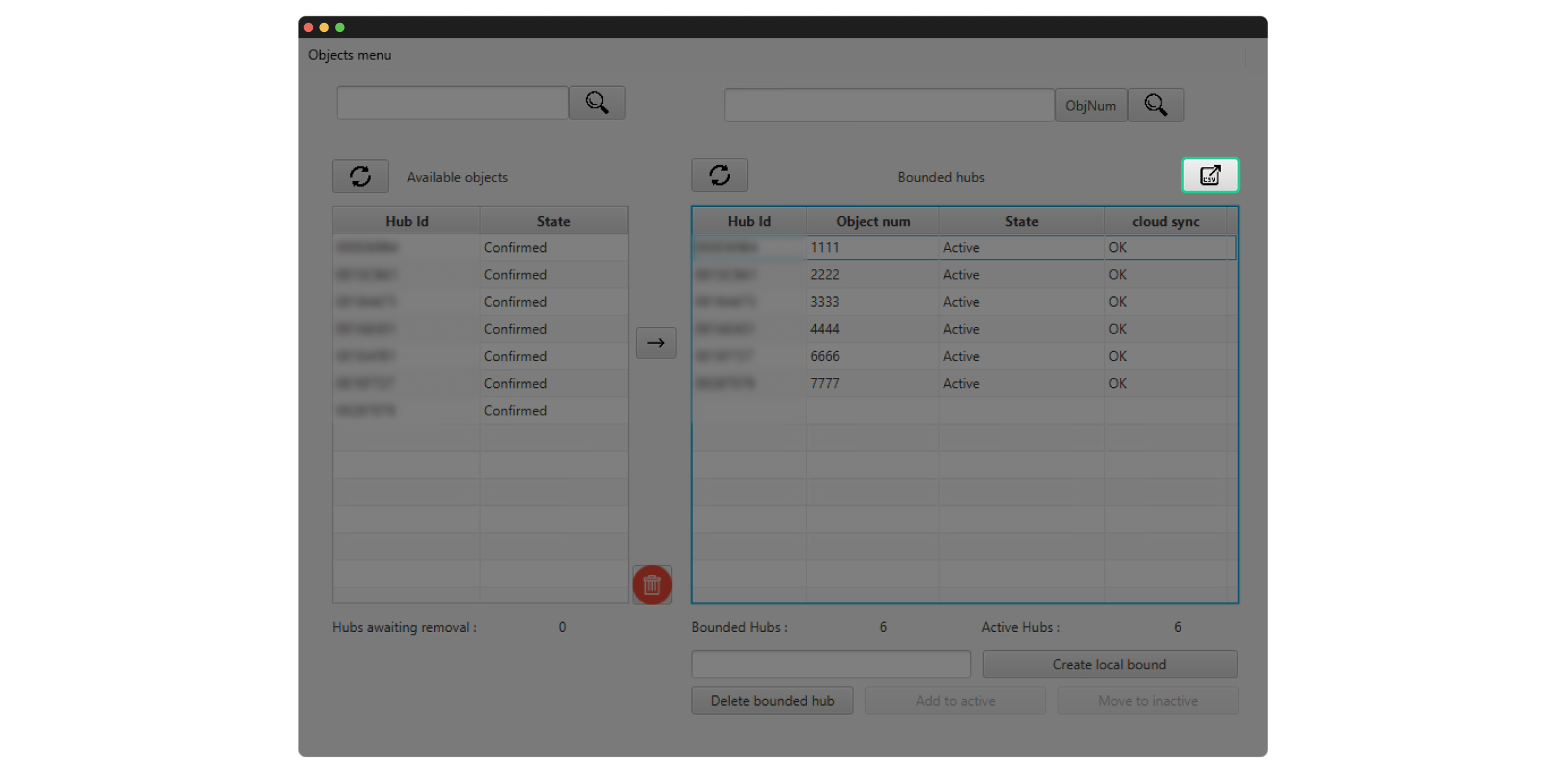
- Выберите папку, в которую будет сохранен файл. По умолчанию файл сохраняется в папке установки Ajax Translator. Выберите Сохранить.
В выбранной папке будет создан CSV-файл с идентификаторами хабов и соответствующими номерами учетных записей.
Поиск по объектам
В списке объектов хаб можно найти по номеру объекта или ID хаба. Для корректного поиска по ID хаба всегда вводите латинские символы в верхнем регистре.
По умолчанию поиск происходит по номеру объекта. Чтобы найти хаб, впишите в поле номер объекта и нажмите Поиск:
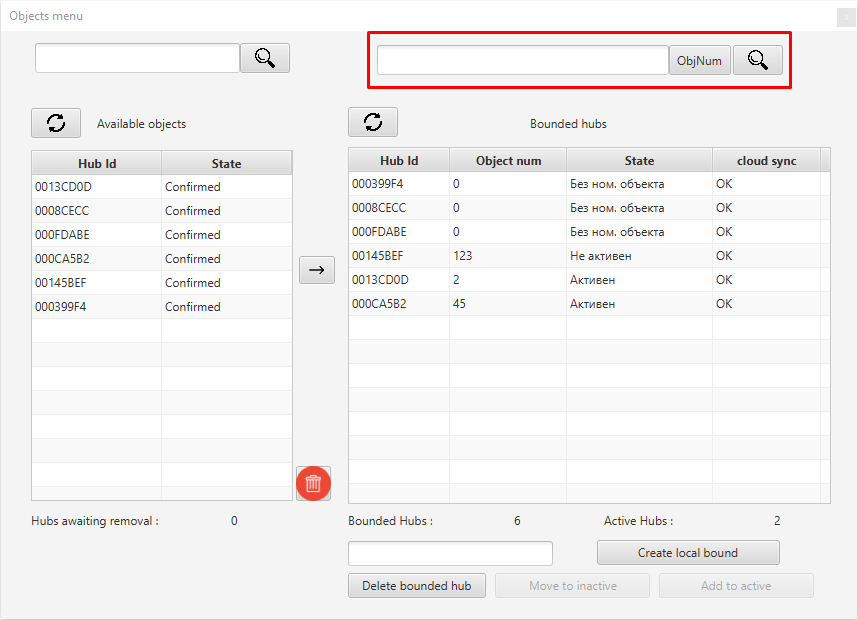
Чтобы искать хаб по ID, кликните по кнопке ObjNum — она сменит имя на HubId, а затем впишите в поле поиска ID хаба и нажмите Поиск.
Прекращение мониторинга объекта
Чтобы временно приостановить получение событий от объекта, нажмите на него в таблице справа и нажмите Добавить в неактивные. Статус объекта изменится на Неактивен, а сам объект будет отображаться в конце списка. Чтобы возобновить получение событий от хаба, нажмите Добавить в активные.
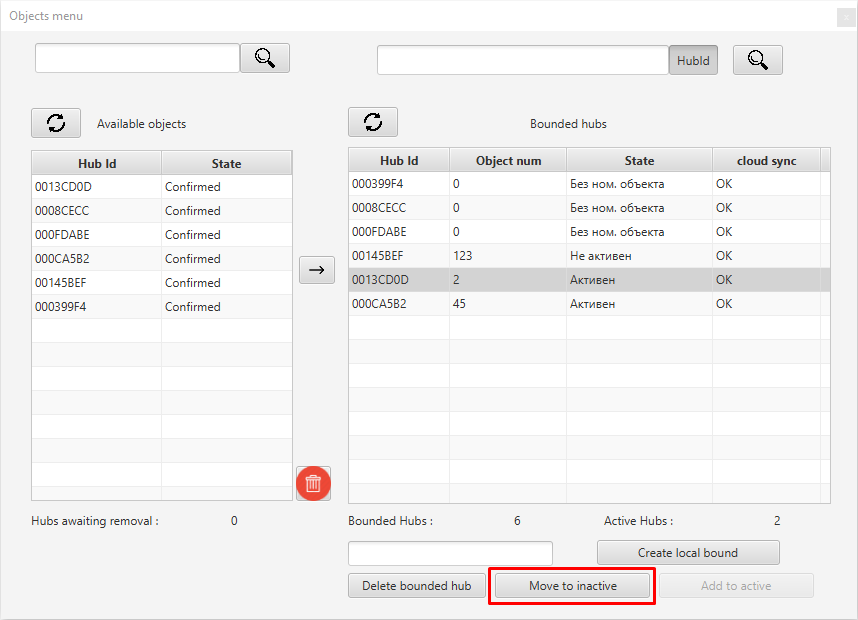
Чтобы прекратить мониторинг объекта, удалите хаб из Ajax Translator: выделите хаб в правой таблице и нажмите кнопку Удалить из привязанных.
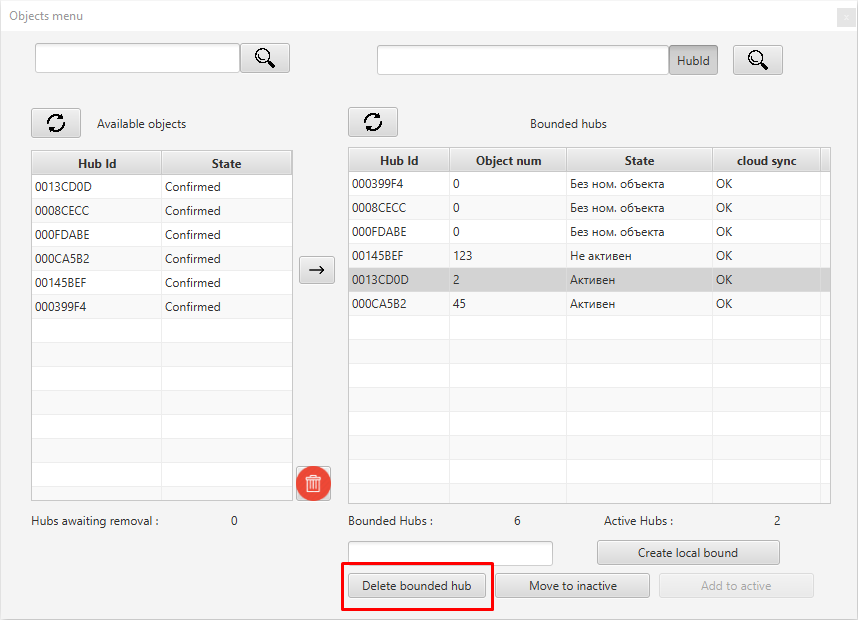
Затем выберите хаб в таблице слева и нажмите иконку корзины.
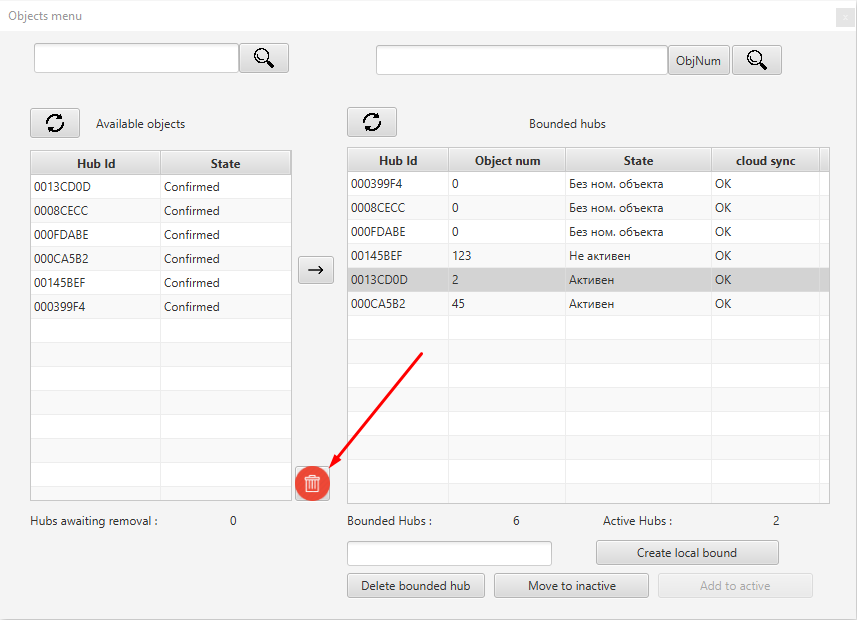
Events
Меню Events позволяет редактировать коды событий. Ajax Translator может передавать на ПЦН такие типы событий:
- Тревоги: пожарные, аварийные, охранные, общие, неохранные, по клавиатуре, тампер, фотоподверждения (только SIA DC-09 (ADM-CID), Sentinel, Kronos, Manitou, Listener, MASXML и SBN)
- Неисправности
- Проблемы со связью
- Периодические тесты
- Постановки и снятия с охраны
- Нажатие тревожной кнопки в приложении Ajax (вместе с координатами)
Изменение кода события
Приложение Translator позволяет изменить заданные по умолчанию коды событий. Например, ваш ПЦН использует код E725 для сообщения о потери связи с централью, а хаб отправляет код E350. Чтобы не менять настройки ПЦН, отредактируйте код в Ajax Translator. Возможность поддерживают все протоколы, события которых может отправлять Ajax Translator.
Перейдите в меню Events.
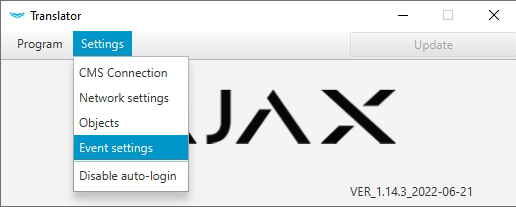
В поле Заменить что впишите требующий корректировки код, а в поле Заменить на — новый код, и нажмите кнопку Добавить.
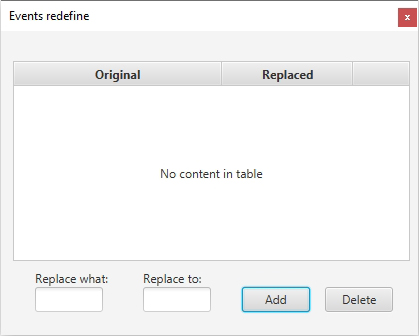
Редактировать правила замены кодов событий SurGard (Contact ID) нельзя. Если правило не актуально, удалите его.
Чтобы удалить неактуальное правило, введите в поле Заменить что требующий удаления код и нажмите кнопку Удалить. После корректного удаления вы получите такое уведомление.
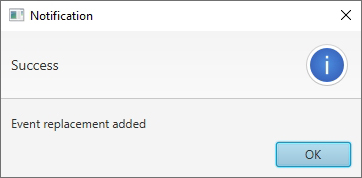
Настройка фильтра передачи событий на ПЦН
Ajax Translator может передавать не все события хабов на ПЦН, а только определённые. Таким образом вы можете настроить передачу только пожарных тревог, при этом не получая уведомления о любых других событиях.
Чтобы настроить фильтр:
- Войдите в папку, в которой установлен Ajax Translator.
- Перейдите в папку Settings и откройте файл clientSetting.properties с помощью стандартного приложения Блокнот или аналогичного текстового редактора.
- Добавьте в конец файла: acceptableCodes = XXX;
XXX — это код события, которое вы не хотите получать на ПЦН. Не указывайте приставку E или R. Учитывайте, что после кода должна стоять точка с запятой (;). Если вы хотите указать несколько кодов — вводите их через пробел.
Пример строки с одним кодом: acceptableCodes = 111;
Пример строки с несколькими кодами: acceptableCodes = 111; 112; 113; 130;
Протоколы передачи событий от Ajax Translator
Ajax Translator поддерживает протоколы для передачи событий на ПЦН:
|
|
|
|
|
|
|
|
|
|
|
|
|
|
|
|
|
|
|
|
|
|
|
|
|
|
|
|
|
|
Передача фотоподтверждений проходит через сервер Ajax Cloud. При использовании прямого подключения (в обход сервера) серии фото с MotionCam/MotionCam Outdoor приходить на ПЦН не будут. При этом, фото будут передаваться в приложения Ajax в том числе в PRO Desktop (если приложение используется).
Сообщение SIA DC-09 (ADM-CID) предусматривает возможность передавать дополнительную информацию в виде ссылки на веб-ресурс, географических координат или другие стандартизированные данные. Протокол SIA DC-09 (ADM-CID) можно использовать для передачи на ПЦН фотографий с датчиков движения MotionCam/MotionCam Outdoor и координат пользователя при нажатии тревожной кнопки в приложении Ajax.
Шаблон сообщения SIA DC-09 (ADM-CID):<LF><crc><0LLL><"id"><seq><Rrcvr> <Lpref> <#acct> [<pad> | ... data ...] [x… data…] <timestamp> < CR> |
|
| <LF> | Маркер начала сообщения в ASCII, передается в двоичном значении 0x0A. |
| <crc> | Контрольная сумма для проверки целостности сообщения. Передается в виде четырех символов в ASCII. |
| <0LLL> | Длина сообщения, где первый символ всегда 0, а последующие три — это hex-символы в ASCII. |
| <«id»> | Индикатор типа протокола — всегда используется ADM-CID. |
| <seq> | Порядковый номер отправляемого сообщения. Используется диапазон 0001-9999, после чего счет начинается снова с 0001. |
| <Rrcvr> | Номер ресивера — не используется. |
| <Lpref> | Префикс номера объекта — постоянное значение L0. |
| <#acct> | Номер объекта. В начале указывается #, затем от 3 до 16 hex-символов в ASCII. |
| [<pad>|…data…] | Данные о тревоге. В начале указывается #номер объекта, затем разделитель “|”, после которого сообщение, где первая цифра 1 (Тревога) или 3 (Восстановление), трехзначный код события по протоколу Contact ID, номер группы, номер зоны. Сообщение после разделителя может содержать от 3 до 16 hex-символов в ASCII. |
| [x…data…] |
Дополнительные данные. Могут содержать фотоподтверждение c датчиков MotionCam/MotionCam Outdoor или координаты устройства, на котором пользователь нажал тревожную кнопку в приложении Ajax. Фотоподтверждение передается в виде веб-ссылки, в начале которой указывается тип данных — буква V (Verification). Координаты передаются в формате [X30E28.0] [Y50N29.6], где Для повышения точности координат за счет увеличения количества символов после запятой добавьте строку «siaDc09PreciseCoordinates=true» в файле clientSettings.properties. Функция доступна в версии Ajax Translator 1.14.5 и выше. |
| <timestamp> | Маркер времени. |
| <CR> |
Маркер конца сообщения в ASCII, передается в двоичном значении 0x0D. |
Учитывайте, что серии фото передаются отдельным событием. Фото будут доступны сразу после передачи на сервер Ajax Cloud. Ссылки на фото будут действительны в течение 7 дней после передачи на пульт охранной компании.
Образец события с двумя фото:
| CB640375″ADM-CID»0086L0#1234[#1234|1130 02 001][Vhttps://ajax-sample.com/first_photo.jpg,https://ajax-sample.com/second_photo.jpg]_16:43:06,10-07-2020 |
Ссылки в образце события актуальны. Поэтому вы можете использовать его, чтобы протестировать работу пультового ПО с Translator.
Учитывайте, что протокол SurGard (Contact ID) не поддерживает передачу фотоподтверждений датчиков MotionCam/MotionCam Outdoor и координат тревожной кнопки, которая была нажата в приложении Ajax.
| Шаблон сообщения SurGard (Contact ID): 5rrLs18SSSSQXYZGGCCC |
|
| 5 | протокольный номер |
| rr | номер приемника (по умолчанию 00) |
| L | номер линии (по умолчанию 0) |
| s | разделитель (пробел) |
| 18 | Идентифицирует формат приемнику и системе |
| SSSS | 4-х значный* номер объекта ПЦН, который привязали к ID хаба |
| Q | Идентификатор события (E — event, R — restore) |
| YXZ | 3-х значный код события |
| GG | Номер группы (физической или логической , 2 цифры) |
| CCC | Зона, номер датчика или пользователя (3 цифры) |
* В случаях, когда на ПЦН больше чем 9999 объектов, и номер объекта состоит больше чем из 4 цифр, в Ajax Translator предусмотрена возможность задать номер, состоящий из 8-ми цифр максимум. Для этого откройте файл конфигурации Ajax Translator clientSetting в приложении Блокнот и найдите там пункт objNumLenght. Задайте необходимую длину номера объекта и сохраните файл.

Также Ajax Translator может передавать события по протоколу Surgard_Ext — расширенный шаблон событий Contact ID для ПЦН. Этот протокол использует ID хаба в качестве номера объекта ПЦН, поэтому не нужно привязывать номер объекта в правой колонке меню Objects.
| Шаблон сообщения Surgard_Ext: 5rrLs18SSSSSSSSQXYZGGCCC |
|
| 5 | протокольный номер |
| rr | номер приемника (по умолчанию 00) |
| L | номер линии (по умолчанию 0) |
| s | разделитель (пробел) |
| 18 | Идентифицирует формат приемнику и системе |
| SSSSSSSS | 8-х значный ID хаба |
| Q | Идентификатор события (E — event, R — restore) |
| YXZ | 3-х значный код события |
| GG | Номер группы (физической или логической , 2 цифры) |
| CCC | Зона, номер датчика или пользователя (3 цифры) |
Если режим групп не используется, все события приходят с идентификатором группы 01 и 02. По умолчанию все устройства добавляются в группу 01, но если устройство реагирует на активацию Ночного режима — все его события будут приходить по группе 02. При постановке на охрану, событие будет приходить по обеим группам — 01 и 02. При использовании режима групп, номер группы в приложении будет соответствовать номеру группы на ПЦН.
Начиная с версии 1.5, в Ajax Translator появилась поддержка передачи сообщений по протоколу MANITOU. Этот протокол позволяет принимать фотоподтверждения тревог с датчиков MotionCam/MotionCam Outdoor, а также координаты тревожной кнопки, которая была нажата в приложении Ajax.
Если режим групп не используется, все события приходят с идентификатором группы 01 и 02. По умолчанию все устройства добавляются в группу 01, но если устройство реагирует на активацию Ночного режима — все его события будут приходить по группе 02. При постановке на охрану, событие будет приходить по обеим группам — 01 и 02. При использовании режима групп, номер группы в приложении будет соответствовать номеру группы на ПЦН.
Как настроить передачу событий из Ajax Translator в ПЦН Manitou
Нажмите на вкладку Settings и перейдите в меню Связь с ПЦН.

Из выпадающего списка CMS протокол месседжинга выберите Manitou.
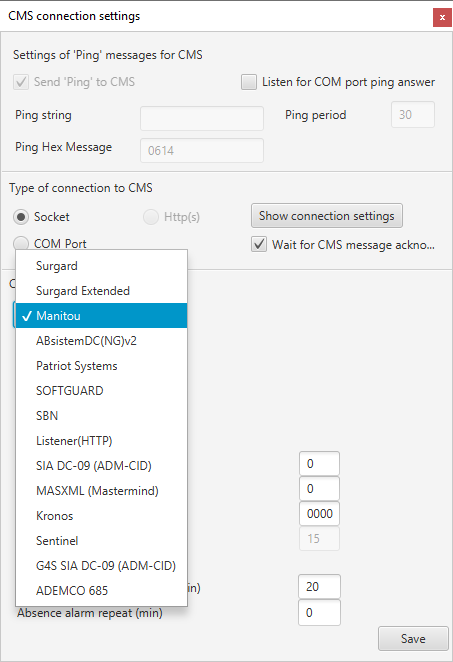
Нажмите Сохранить внизу окна.
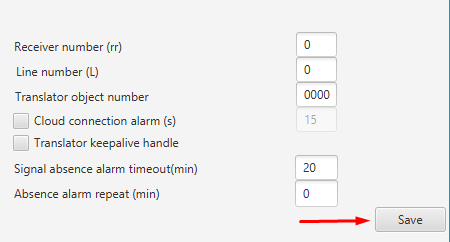
После сохранения настроек Ajax Translator покажет сообщение об ошибке.

Нажмите ОК, перейдите во вкладку Program и нажмите Выход.

Введите пароль от учетной записи, чтобы выйти из Ajax Translator.

При следующем запуске Ajax Translator начнет использовать для передачи событий протокол Manitou.
Для приема событий также необходимо выбрать правильный протокол в настройках ПЦН Manitou. Необходимо настроить: bold XML multiframe.
Начиная с версии 1.6, в Ajax Translator появилась поддержка передачи сообщений по протоколу SBN. Этот протокол позволяет дополнительно принимать фотоподтверждения тревог с датчиков MotionCam/MotionCam Outdoor, а также координаты тревожной кнопки, которая была нажата в приложении Ajax.
|
Шаблон события SBN с тревогой: |
|
| Event id | идентификатор события |
| Protocol | формат протокола передаваемого события |
| Account | 4-значный номер объекта |
| Code |
код события (значение от 001 до 999) Каждые 15 минут отправляются тестовые пинги под кодом E602 |
| Zone | Номер зоны (отчеты о событиях) (три цифры от 000 до 999) |
| Area | Группа или Номер раздела (две цифры от 00 до 99). 00 используется, чтобы указать, что информация о группе или разделе не применяется |
| Шаблон события SBN с фотоверификацией: String: <?xml version="1.0" encoding="UTF-8"?> |
|
| Protocol | формат протокола передаваемого события |
| Account | 4-значный номер объекта |
| Code | код события (значение от 001 до 999) |
| Zone | Номер зоны (отчеты о событиях) (три цифры от 000 до 999) |
| Area | Группа или Номер раздела (две цифры от 00 до 99). 00 используется, чтобы указать, что информация о группе или разделе не применяется |
| type | идентификатор формата файла |
| ext | формат файла |
| event_id | идентификатор события, уникальный для хаба |
| device id | идентификатор датчика, соответствует номеру шлейфа устройства |
| device_descr | значение поля не заполняется. Всегда передается “no_descr” |
| /ХХХХХХ/ | массив base64 изображения |
| Шаблон события SBN с координатами тревожной кнопки: String: <?xml version="1.0" encoding="UTF-8"?><sbn_rd xmlns="http://www.ibsiberia.com/schemas/sbn_rd" version="1"><event id="573186071" protocol="CID"><account>123</account><code>E120</code><zone>502</zone><area>1</area></event><georeference id="1511819941" type="type0" source="ext0" event_id="573186071"><account>123</account><latitude>50.5153576</latitude><longitude>30.6145326</longitude></georeference></sbn_rd> |
|
| Protocol | формат протокола передаваемого события |
| Account | 4-значный номер объекта |
| Code | код события
|
| Zone | Идентификатор пользователя (три цифры от 000 до 999) |
| Area | Группа или Номер раздела (две цифры от 00 до 99). При передаче координат тревожной кнопки используется 01 группа |
| type | идентификатор формата файла |
| event_id | идентификатор события, уникальный для хаба |
| georeference id | Идентификатор, который генерируется случайным образом |
| latitude | Географические координаты (широта) устройства, на котором была нажата тревожная кнопка в приложении Ajax |
| longitude | Географические координаты (долгота) устройства, на котором была нажата тревожная кнопка в приложении Ajax |
Если режим групп не используется, все события приходят с идентификатором группы 01 и 02. По умолчанию все устройства добавляются в группу 01, но если устройство реагирует на активацию Ночного режима — все его события будут приходить по группе 02. При постановке на охрану, событие будет приходить по обеим группам — 01 и 02. При использовании режима групп, номер группы в приложении будет соответствовать номеру группы на ПЦН.
Как настроить передачу событий из Ajax Translator в ПЦН SBN
Нажмите на вкладку Settings и перейдите в меню Связь с ПЦН.

Из выпадающего списка CMS протокол месседжинга выберите SBN и нажмите Сохранить внизу окна.
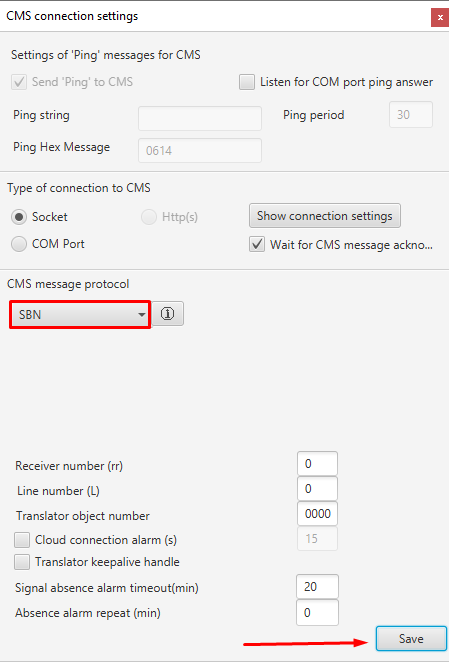
После сохранения настроек Ajax Translator покажет сообщение об ошибке.

Нажмите ОК, перейдите во вкладку Program и нажмите Выход.

Введите пароль учетной записи, чтобы выйти из Ajax Translator.

При следующем запуске Ajax Translator начнет использовать для передачи событий протокол SBN.
Для корректной работы необходимо настроить прием событий в ПЦН SBN.
Начиная с версии 1.9, в Ajax Translator появилась поддержка передачи сообщений по протоколу Sentinel. Этот протокол позволяет принимать фотоподтверждения тревог с датчиков MotionCam/MotionCam Outdoor, а также координаты тревожной кнопки, которая была нажата в приложении Ajax.
| Если режим групп не используется, все события приходят с идентификатором группы 01 и 02. По умолчанию все устройства добавляются в группу 01, но если устройство реагирует на активацию Ночного режима — все его события будут приходить по группе 02. При постановке на охрану, событие будет приходить по обеим группам — 01 и 02. При использовании режима групп, номер группы в приложении будет соответствовать номеру группы на ПЦН. |
Как настроить передачу событий из Ajax Translator в ПЦН Sentinel
Нажмите на вкладку Settings и перейдите в меню Связь с ПЦН.

Из выпадающего списка CMS протокол месседжинга выберите Sentinel.
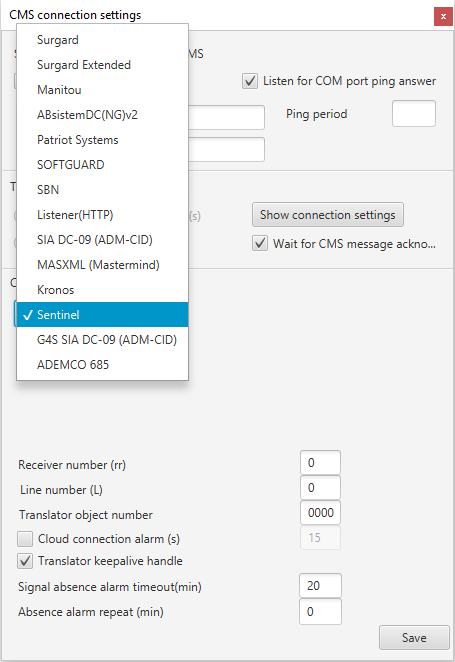
Нажмите Сохранить внизу окна.
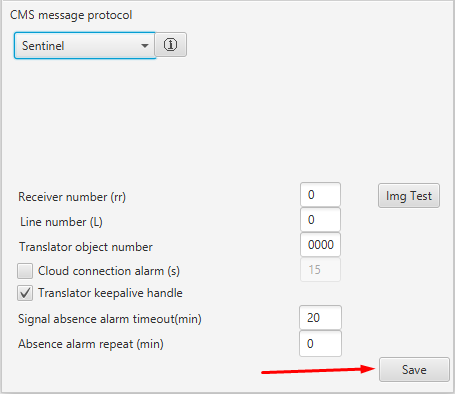
После сохранения настроек Ajax Translator покажет сообщение об ошибке.

Нажмите ОК, перейдите во вкладку Program и нажмите Выход.

Введите пароль от учетной записи, чтобы выйти из Ajax Translator.

При следующем запуске Ajax Translator начнет использовать для передачи событий протокол Sentinel.
Для корректной работы необходимо настроить прием событий в ПЦН Sentinel.
Начиная с версии 1.14, в Ajax Translator появилась поддержка передачи сообщений по протоколу SOFTGUARD. Этот протокол позволяет принимать фотоподтверждения тревог с датчиков MotionCam/MotionCam Outdoor, а также координаты тревожной кнопки, которая была нажата в приложении Ajax.
| Если режим групп не используется, все события приходят с идентификатором группы 01 и 02. По умолчанию все устройства добавляются в группу 01, но если устройство реагирует на активацию Ночного режима — все его события будут приходить по группе 02. При постановке на охрану, событие будет приходить по обеим группам — 01 и 02. При использовании режима групп, номер группы в приложении будет соответствовать номеру группы на ПЦН. |
Как настроить передачу событий из Ajax Translator в ПЦН SoftGuard
Нажмите на вкладку Settings и перейдите в меню Связь с ПЦН.

Из выпадающего списка CMS протокол месседжинга выберите SOFTGUARD.
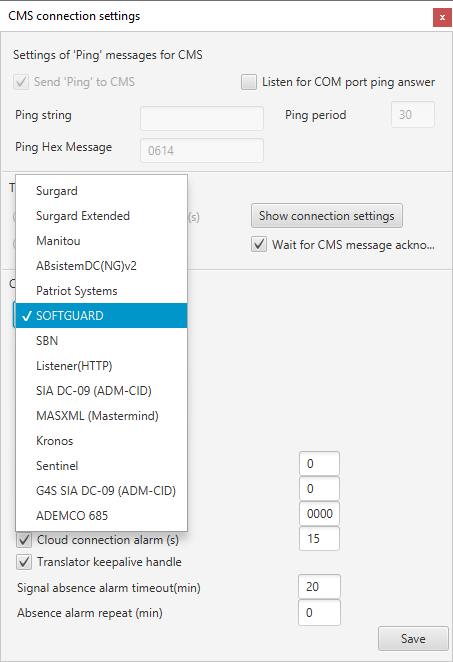
Нажмите Сохранить внизу окна.
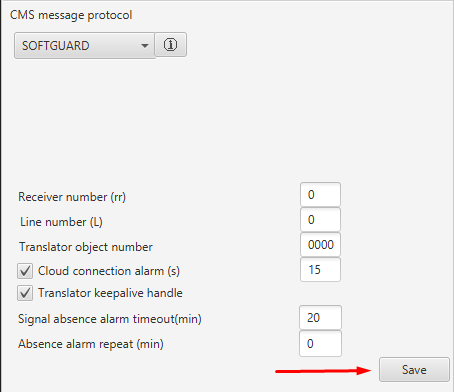
После сохранения настроек Ajax Translator покажет сообщение об ошибке.

Нажмите ОК, перейдите во вкладку Program и нажмите Выход.

Введите пароль от учетной записи, чтобы выйти из Ajax Translator.

При следующем запуске Ajax Translator начнет использовать для передачи событий протокол SOFTGUARD.
Для приема событий также необходимо выбрать правильный протокол в настройках ПЦН SoftGuard.
Начиная с версии 1.9, в Ajax Translator появилась поддержка передачи сообщений по протоколу Kronos. Этот протокол позволяет принимать фотоподтверждения тревог с датчиков MotionCam/MotionCam Outdoor, а также координаты тревожной кнопки, которая была нажата в приложении Ajax.
| Если режим групп не используется, все события приходят с идентификатором группы 01 и 02. По умолчанию все устройства добавляются в группу 01, но если устройство реагирует на активацию Ночного режима — все его события будут приходить по группе 02. При постановке на охрану, событие будет приходить по обеим группам — 01 и 02. При использовании режима групп, номер группы в приложении будет соответствовать номеру группы на ПЦН. |
Как настроить передачу событий из Ajax Translator в ПЦН Kronos
Нажмите на вкладку Settings и перейдите в меню Связь с ПЦН.

Из выпадающего списка CMS протокол месседжинга выберите Kronos.
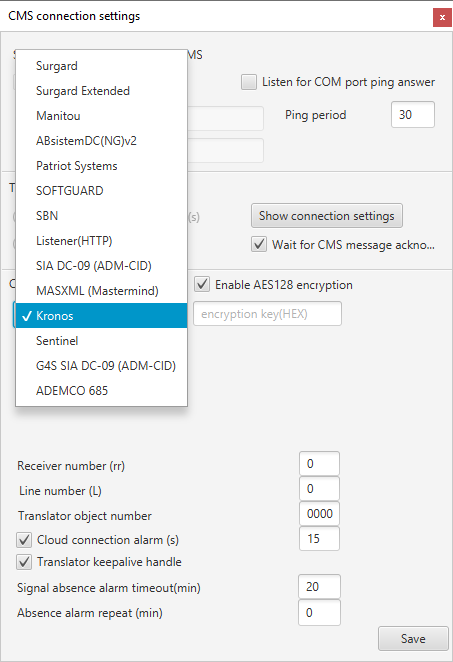
Нажмите Сохранить внизу окна.
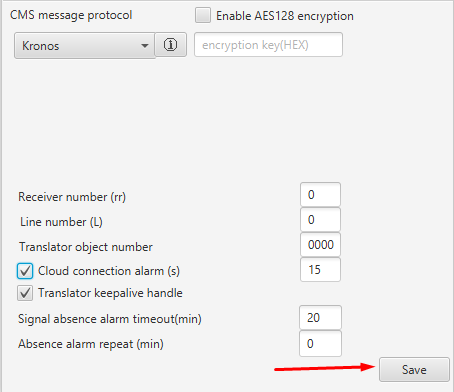
После сохранения настроек Ajax Translator покажет сообщение об ошибке.

Нажмите ОК, перейдите во вкладку Program и нажмите Выход.

Введите пароль от учетной записи, чтобы выйти из Ajax Translator.

При следующем запуске Ajax Translator начнет использовать для передачи событий протокол Kronos.
Для корректной работы необходимо настроить прием событий в ПЦН Kronos.
Начиная с версии 1.10, в Ajax Translator появилась поддержка передачи сообщений по протоколу MASXML. Этот протокол позволяет принимать события и тревоги, а также фотоподтверждения тревог с датчиков MotionCam/MotionCam Outdoor.
| Если режим групп не используется, все события приходят с идентификатором группы 01 и 02. По умолчанию все устройства добавляются в группу 01, но если устройство реагирует на активацию Ночного режима — все его события будут приходить по группе 02. При постановке на охрану, событие будет приходить по обеим группам — 01 и 02. При использовании режима групп, номер группы в приложении будет соответствовать номеру группы на ПЦН. |
Как настроить передачу событий из Ajax Translator в ПЦН MASterMind
Нажмите на вкладку Settings и перейдите в меню Связь с ПЦН.

Из выпадающего списка CMS протокол месседжинга выберите MASXML.
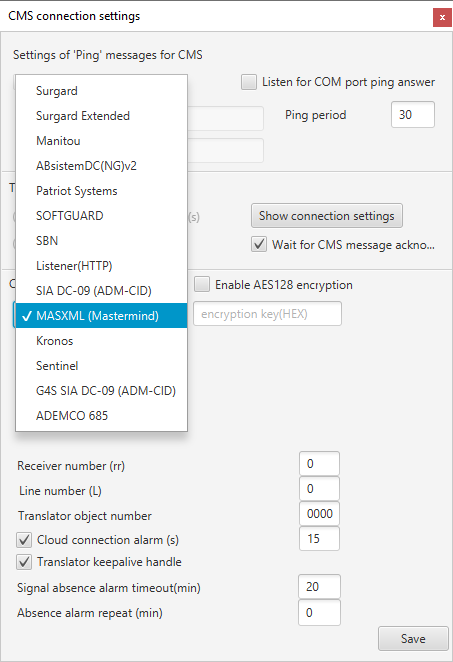
Нажмите Сохранить внизу окна.
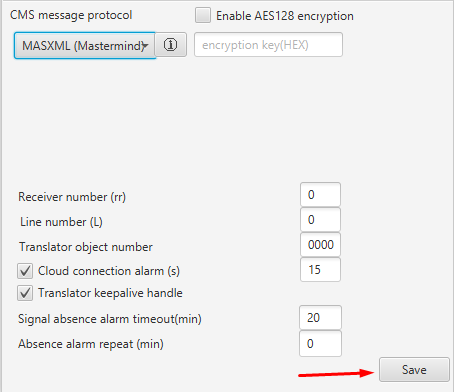
После сохранения настроек Ajax Translator покажет сообщение об ошибке.

Нажмите ОК, перейдите во вкладку Program и нажмите Выход.

Введите пароль от учетной записи, чтобы выйти из Ajax Translator.

При следующем запуске Ajax Translator начнет использовать для передачи событий протокол MASterMind.
Для приема событий также необходимо выбрать правильный протокол в настройках ПЦН MASterMind.
Начиная с версии 1.12, в Ajax Translator появилась поддержка передачи сообщений по протоколу Listener. Этот протокол позволяет принимать фотоподтверждения тревог с датчиков MotionCam/MotionCam Outdoor, а также координаты тревожной кнопки, которая была нажата в приложении Ajax.
Если режим групп не используется, все события приходят с идентификатором группы 01 и 02. По умолчанию все устройства добавляются в группу 01, но если устройство реагирует на активацию Ночного режима — все его события будут приходить по группе 02. При постановке на охрану, событие будет приходить по обеим группам — 01 и 02. При использовании режима групп, номер группы в приложении будет соответствовать номеру группы на ПЦН.
Как настроить передачу событий из Ajax Translator в ПЦН Listener
Нажмите на вкладку Settings и перейдите в меню Связь с ПЦН.

Из выпадающего списка CMS протокол месседжинга выберите Listener.
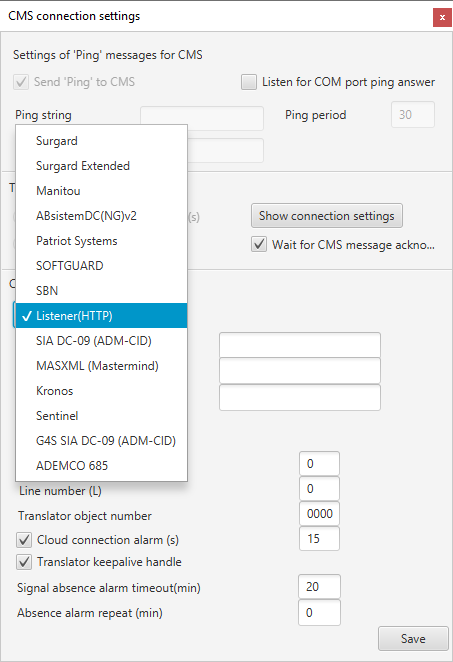
Нажмите Сохранить внизу окна.
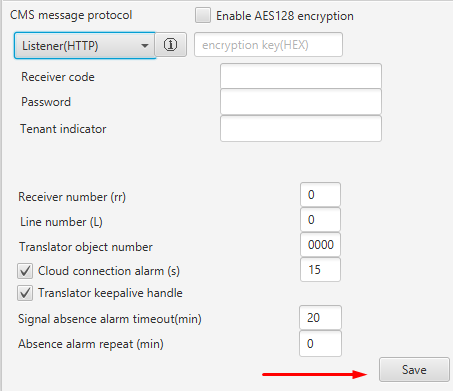
После сохранения настроек Ajax Translator покажет сообщение об ошибке.

Нажмите ОК, перейдите во вкладку Program и нажмите Выход.

Введите пароль от учетной записи, чтобы выйти из Ajax Translator.

При следующем запуске Ajax Translator начнет использовать для передачи событий протокол Listener.
Для корректной работы необходимо настроить прием событий в ПЦН Listener.
Протокол ADEMCO 685 доступен в Ajax Translator начиная с версии 1.13.4 и выше. Протокол не поддерживает передачу снимков, сделанных датчиками с фотоверификацией, и передачу координат тревожной кнопки, которая была нажата в приложении Ajax.
|
Шаблон сообщения ADEMCO 685: AB SSSS 18 QYXZ GG MCCC |
|
| A | Номер приёмника: от 1 до 9. Значение по умолчанию — 0. |
| B | Номер группы приёмника: от 0 до 8. Значение по умолчанию — 0. |
| SSSS | 4–значный номер объекта ПЦН, который привязан к хабу. Задаётся в пределах от 0001 до 9999. |
| Q | Идентификатор события: E (событие) или R (восстановление). |
| YXZ | 3–значный код события. |
| GG | Номер группы: от 01 до 25 |
| M | Идентификатор зоны (устройства) или пользователя: C (устройство), U (пользователь). |
| CCC | Номер зоны, устройства или пользователя: от 000 до 999. Номер зоны устройства доступен в состояниях устройств, а номер пользователя — в меню настроек пользователя. |
Протокол использует такую систему опросов для контроля связи между софтом ПЦН и Ajax Translator: сообщение с текстом 00 OKAY @ отправляется раз в 30 секунд. Протокол не предусматривает возможность изменить периода опроса или текст сообщения.
Протокол ADEMCO 685 использует ту же таблицу кодов событий, что и SurGard (Contact ID). Для отправки событий хабу должен быть присвоен номер объекта. Без этого Ajax Translator не будет отправлять события и тревоги на ПНЦ.
Если в настройках Ajax Translator включена опция Ожидать подтверждения получения события, отправка событий работает так:
- Если Ajax Translator получает подтверждение, что ПЦН принял событие: Ajax Translator продолжает присылать события.
- Если Ajax Translator не получает подтверждение, что ПЦН принял событие: Ajax Translator отправляет это событие ещё два разад, после чего передает уже следующие события.
Если режим групп выключен, события приходят с идентификатором группы 01 и 02. По умолчанию все устройства добавляются в группу 01, но если устройство работает и в Ночном режиме — его события будут приходить также по группе 02. Если режим охраны включен, событие приходит по обеим группам — 01 и 02. Если используется режим групп, номер группы в приложении будет соответствовать номеру группы на ПЦН.
Как настроить передачу событий из Ajax Translator в ПЦН с поддержкой ADEMCO 685
Нажмите на вкладку Settings и перейдите в меню Связь с ПЦН.

Из выпадающего списка CMS протокол месседжинга выберите ADEMCO 685.
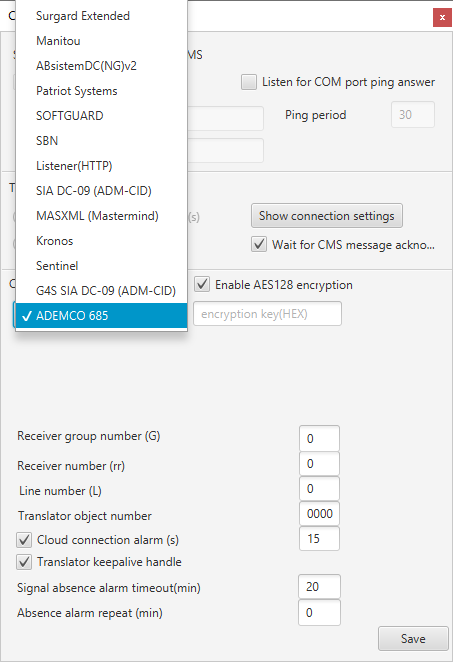
Нажмите Сохранить внизу окна.
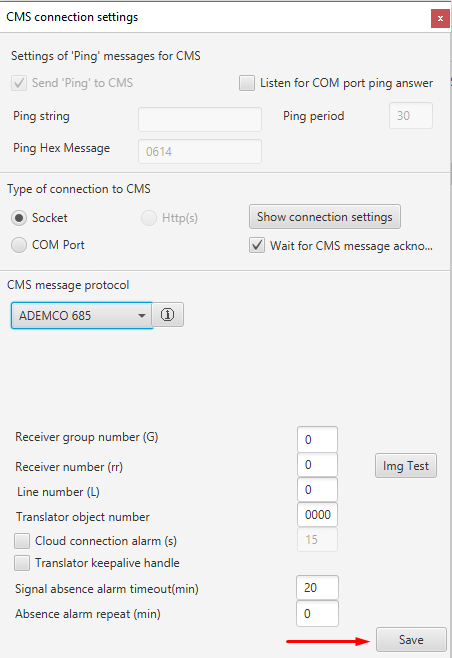
После сохранения настроек Ajax Translator покажет сообщение об ошибке.

Нажмите ОК, перейдите во вкладку Program и нажмите Выход.

Введите пароль от учетной записи, чтобы выйти из Ajax Translator.

При следующем запуске Ajax Translator начнет использовать для передачи событий протокол ADEMCO 685.
Для корректной работы настройте приём событий на ПЦН, который использует протокол ADEMCO 685.
Подключение хаба к Ajax Translator
Связь хаба с ПО ПЦН можно настроить:
- через сервер Ajax Cloud
- напрямую (в обход Ajax Cloud)
- напрямую и через Ajax Cloud одновременно
Используйте оба канала связи, чтобы обеспечить более стабильное соединение с ПЦН.
Как подключить хаб через Ajax Cloud
Для подключения хаба через облачный сервер нужно, чтобы пользователь с правами администратора отправил запрос на мониторинг, выбрав охранную компанию в приложении Ajax (Хаб —>Настройки —>Охранные компании —>Выбрать компанию —>Отправить запрос на мониторинг). После этого ID хаба появится в перечне доступных объектов в Ajax Translator (таблица слева).
Чтобы привязать хаб к номеру объекта ПЦН, выделите в таблице слева ID хаба, и нажмите кнопку со стрелкой. Хаб будет добавлен в таблицу справа с пультовым номером 0.
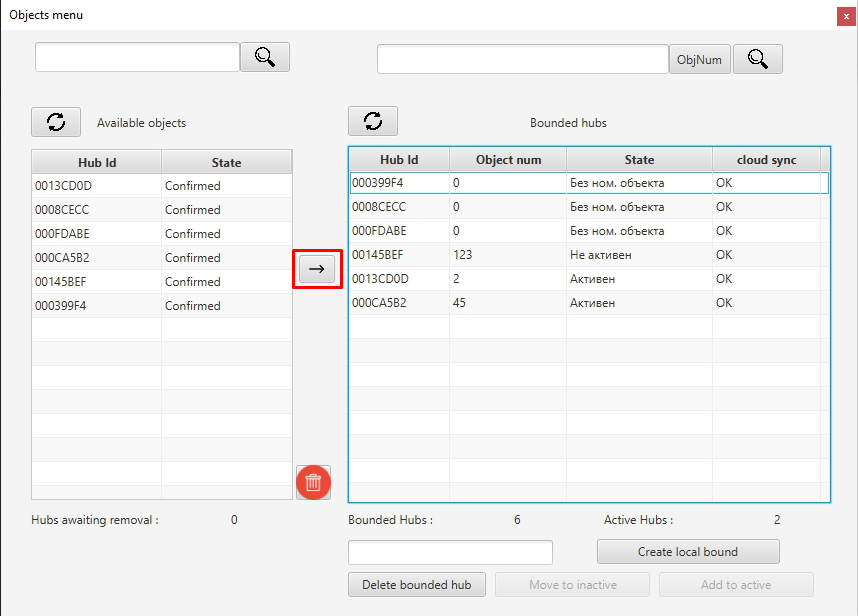
Дважды кликните по ячейке в столбце № Объекта в строке вашего хаба в таблице справа. Пропишите свободный номер объекту и нажмите кнопку Ввод/Enter на клавиатуре. Диапазон возможных значений номера объекта 1–9999. Если вводите номер из более чем одного знака, не ставьте нули перед номером объекта: «1» вместо «0001».
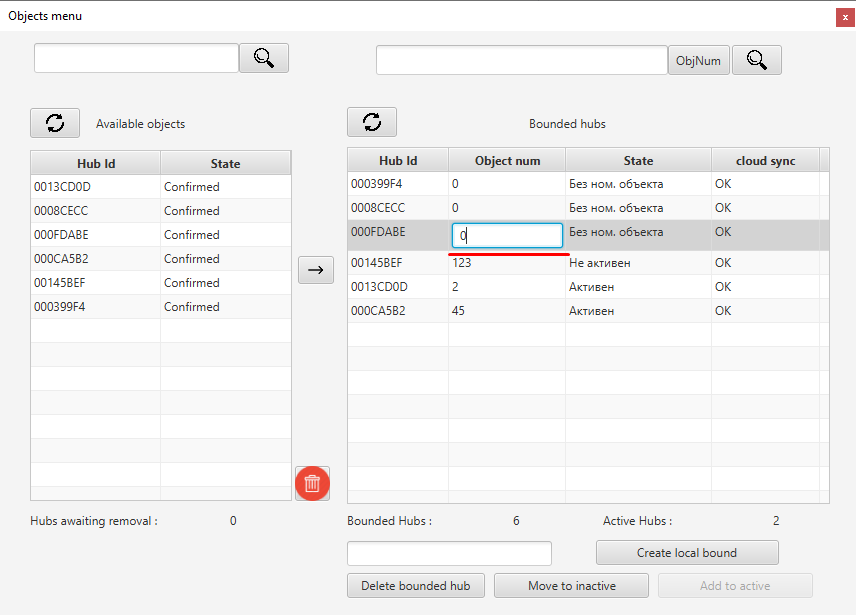
Если поменять номер и не нажать Ввод/Enter, то хаб не будет добавлен на ПЦН.
После успешной привязки строка Состояние изменится на Активен.
Создайте в программном обеспечении ПЦН объект с номером, соответствующим присвоенному хабу номеру в Ajax Translator.
Как подключить хаб напрямую
Прежде чем начать подключение хаба к Ajax Translator в обход облачного сервера Ajax Cloud, сделайте проброс произвольного внешнего TCP–порта на внутренний порт 3060. Таким образом вы обеспечите внешний статический IP-адрес для подключения.
Если необходимый порт занят, нужно внести изменения в файл конфигурации Ajax Translator.
Откройте папку с файлами Ajax Translator и перейдите в папку Translator Dist, затем в папку Settings.
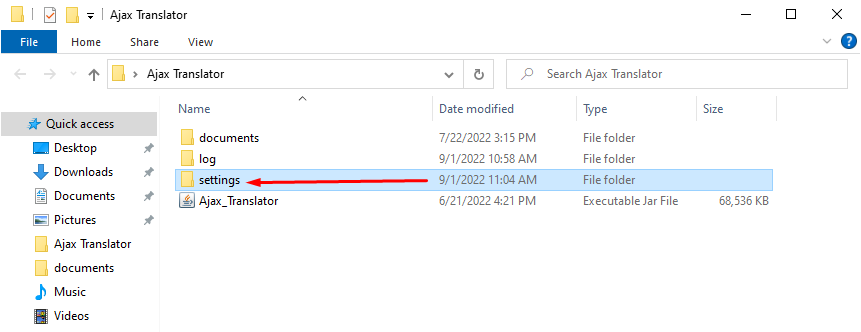
Откройте файл clientSetting с помощью стандартного приложения Блокнот.
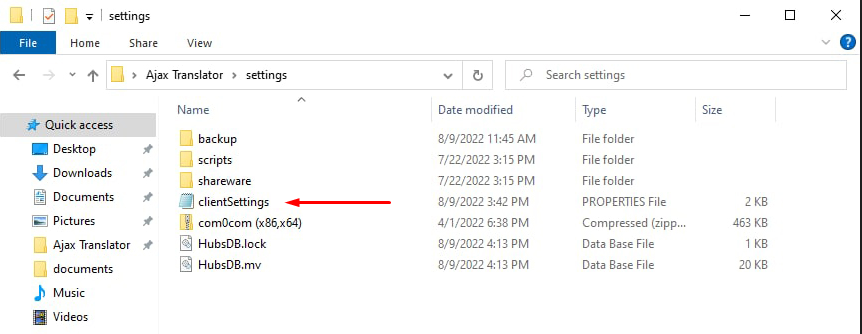
Найдите через поиск строку directConnectPort = 3060 и замените “3060” на значение свободного порта.
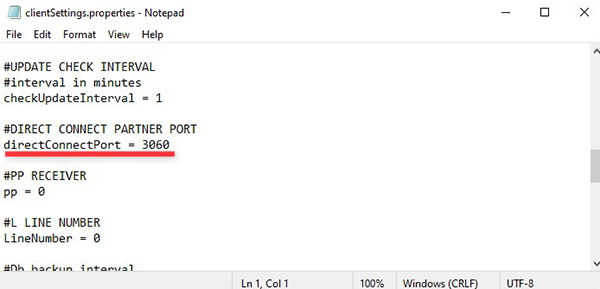
После этого надо обязательно сохранить файл. Зайдите в меню Файл и нажмите Сохранить. Затем перезапустите Ajax Translator.
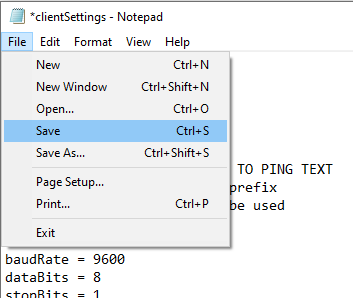
После настройки соединения со стороны ПЦН, зайдите в меню Пультовой мониторинг в настройках хаба в приложении Ajax. Укажите IP–адрес и номер проброшенного внешнего TCP–порта. Выберите каналы связи, по которым хаб будет подключаться к вашему серверу: Ethernet и/или GPRS.
Если для связи используется только канал GPRS, активируйте настройку Игнорировать ошибки при регистрации в сети в настройках сотовых данных.
(Хаб —>Настройки —>Сотовые данные)
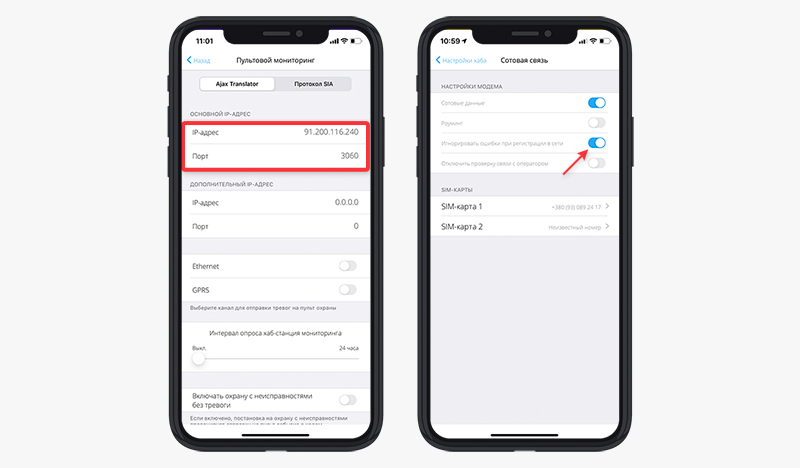
Настроив соединение хаба с Ajax Translator через TCP–порт, необходимо привязать ID хаба к номеру объекта ПЦН.
Перейдите в меню Objects в Ajax Translator и введите в поле ввода восьмизначный ID хаба и нажмите кнопку Создать локальную привязку.
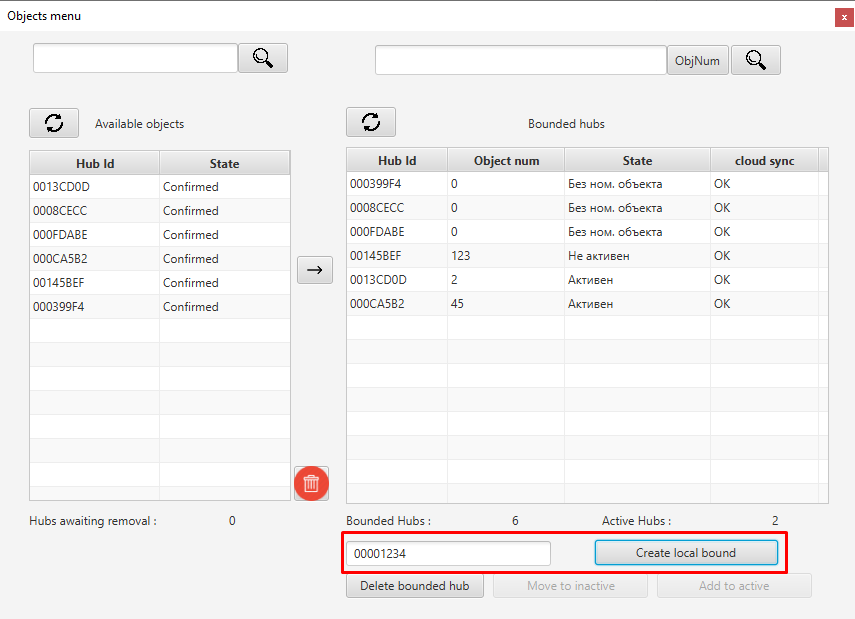
ID хаба можно увидеть в приложении Ajax: перейдите во вкладку Устройства, нажмите на хаб и спуститесь вниз экрана.
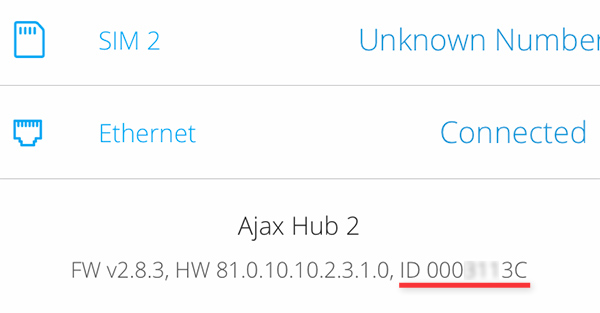
После нажатия кнопки Создать локальную привязку должно появиться уведомление.
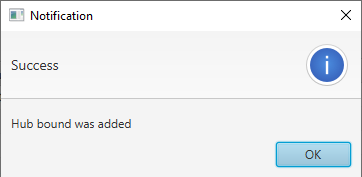
Хаб будет добавлен в таблицу справа с пультовым номером 0. Дважды кликните по ячейке в столбце № Объекта в строке вашего хаба в таблице справа. Пропишите свободный номер объекту и нажмите кнопку Ввод/Enter на клавиатуре.
Как подключить хаб напрямую и через Ajax Cloud
Чтобы подключить хаб одновременно по двум каналам связи — пройдите процедуру подключения через Ajax Cloud, затем настройте прямое соединение как описано в этом руководстве.
Приоритет прямого соединения выше, чем облачного сервера. Если по каким-либо причинам прямое соединение обрывается, Ajax Translator начинает получать события от хаба через Ajax Cloud. Таким образом вы можете обеспечить более стабильный мониторинг охраняемого объекта.

